如何透過 Apple Music 在 Dropbox 上分享音樂?
可以在雲服務上分享音樂嗎? 如果您喜歡創建自己的播放列表和專輯,那麼您一定非常想知道與朋友分享 Apple Music 收藏的最簡單方法。 一種方法是使用著名的雲存儲服務 Dropbox。 這個方法其實超級簡單可行,只要你了解雙方的規則即可。
我們大多數人都非常渴望使用 Dropbox,因為它有很多好處。 它可以備份文件的副本,還可以讓您與朋友分享它們。 它支持創建鏈接和其他共享選項,以將相同的副本快速傳輸給其他人。 在下面的帖子中,您將了解與如何 你可以在 Dropbox 上分享音樂嗎.
內容指南 第 1 部分:您可以將 Apple Music 歌曲添加到 Dropbox 嗎?第 2 部分:如何將 Apple Music 文件轉換為 Dropbox 支持的格式?第 3 部分:如何將轉換後的音樂上傳到 Dropbox?第 4 部分:如何與朋友分享 Dropbox 中上傳的音樂?第 5 部分。 底線
第 1 部分:您可以將 Apple Music 歌曲添加到 Dropbox 嗎?
您從 Apple Music 服務獲得的所有項目均受到保護 數字版權管理(DRM) 這肯定會妨礙您直接將它們上傳到 Dropbox。 早年生成的舊文件採用 M4P 編碼,不幸的是,Dropbox 恰好不支持 MXNUMXP。 因此,如果您確實希望繼續在 Dropbox 上共享音樂,則必須將這些文件轉換為 Dropbox 支持的副本。
如果您從 2009 年及以後開始擁有來自 iTunes 的項目,那麼很高興您可以將它們添加到 Dropbox。 從今年開始,文件的DRM被解除,編碼格式也改為 M4A。 這樣,在 Dropbox 程序上共享音樂現在就可以了嗎? 對於較舊的副本,您必須使用專業的音樂轉換器和下載器才能在 Dropbox 上獲得支持。
第 2 部分:如何將 Apple Music 文件轉換為 Dropbox 支持的格式?
那麼如何在 Dropbox 上分享音樂呢? 剛才提到,為了完成該過程,您必須尋求最好的第三方應用程序的幫助。 要推薦最好的一個,您可以從以下位置獲得幫助 AMusicSoft Apple 音樂轉換器。 這是轉換和轉換時最合適的工具 下載Apple Music 文件轉換為支持的格式。
它的工作速度快了 16 倍,儘管速度很快,但仍能保證最佳的音頻質量。 它還具有簡單的功能,即使是初學者也可以在第一次嘗試時就掌握。 使用此工具可以獲得的格式包括 MP3、FLAC、WAV、AAC、AC3 和 M4A。 除此之外,它還可以從文件中刪除 DRM,使它們免受任何類型的保護,並可以開放用於其他程序,例如將它們添加到 Dropbox 等。
讓我們看看下面使用 AMusicSoft Apple Music Converter 下載音樂檔案的簡單步驟。
- 開啟電腦瀏覽器,然後前往 AMusicSoft 網站下載 Apple Music Converter 應用程式。之後,應進行安裝才能使用它。
- 啟動 AMusicSoft 並開始新增要轉換的檔案。要將它們新增到轉換器中,只需勾選所選標題之前的選擇框即可。複製貼上的方法也可以。

- 現在,選擇要使用的轉換格式。 輸出文件夾也是如此,用於保存結果文件。

- 單擊“轉換”按鈕以啟動該過程。

- 最後,從上面的已轉換菜單下載結果。

有時,當您使用 Apple Music 服務時,總會遇到錯誤或停止工作的情況。 例如, Apple Music 無法同步到 Mac、Apple Music 分割專輯等等。因此,為了避免 Apple Music 播放問題,您應該透過 AMusicSoft Apple Music Converter 在裝置上擁有音樂曲目和播放清單的永久副本。這樣,您就無需訪問應用程式或將裝置連接到網路即可離線收聽 Apple Music。
第 3 部分:如何將轉換後的音樂上傳到 Dropbox?
現在您已經準備好上傳 Apple 或 iTunes 音樂文件,我們現在可以繼續討論如何在 Dropbox 上共享音樂的過程。 請參閱下面有關如何執行此操作的詳細步驟。
- 在打開的同一瀏覽器上,使用新選項卡導航到 Dropbox 網站,然後使用您的官方帳戶憑據登錄。
- 打開您的帳戶後,轉到“個人”窗口,然後點擊屏幕右上角顯示的“上傳文件”按鈕。

- 單擊該按鈕後,您的收藏將很快顯示在屏幕上,您可以在其中瀏覽並選擇保存轉換後的文件的特定文件夾。 您還可以嘗試拖動文件來輕鬆上傳項目。
注意:只要您有 Dropbox 應用程序,添加到 Dropbox 的每個項目都可以在手機中進行流式傳輸。 所有添加的項目也與服務器同步,因此,只要您有互聯網,訪問它們就不會很麻煩。 只需確保您使用相同的帳戶詳細信息即可。
第 4 部分:如何與朋友分享 Dropbox 中上傳的音樂?
將文件上傳到 Dropbox 後,繼續如何在 Dropbox 上共享音樂過程將不再是問題。 您所需要做的就是在您使用的設備上下載並安裝 Dropbox 應用程序,然後開始與您的朋友共享。 查看下面的共享指南。
在 Dropbox 桌面應用程序上共享音樂
- 找到您要共享的音樂文件夾並將鼠標移到其上。 當“共享”按鈕出現時,單擊它。
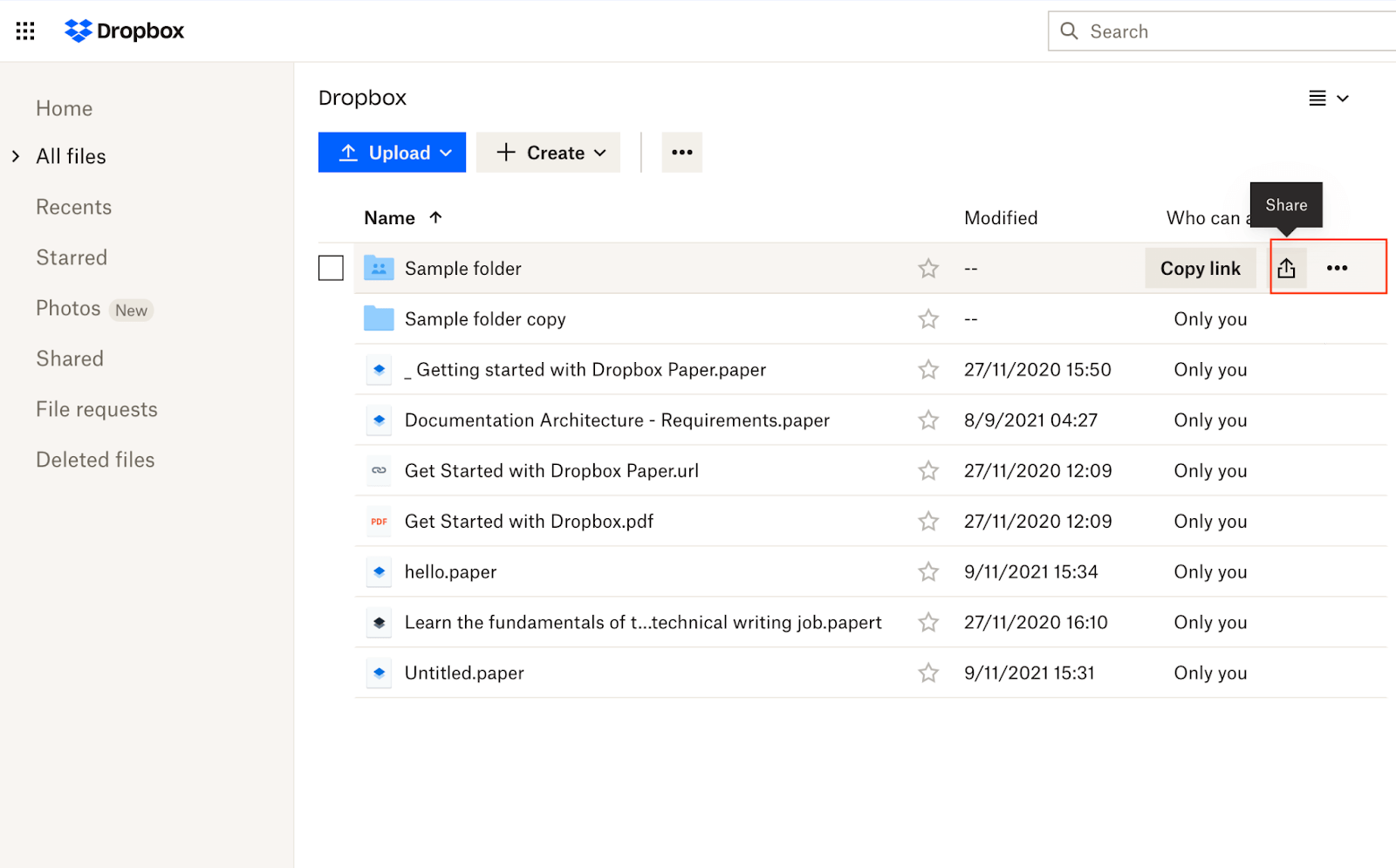
- 輸入您想要與其共享的人員的電子郵件、姓名或群組,然後單擊以從結果中選擇它們。
- 選擇可以編輯或可以查看。 (如果您授予“可以編輯”訪問權限,則收件人可以修改共享文件夾中的文件。如果您授予“可以查看”訪問權限,則收件人可以查看和評論共享文件夾中的文件,但不能修改共享文件夾中的文件。文件夾)
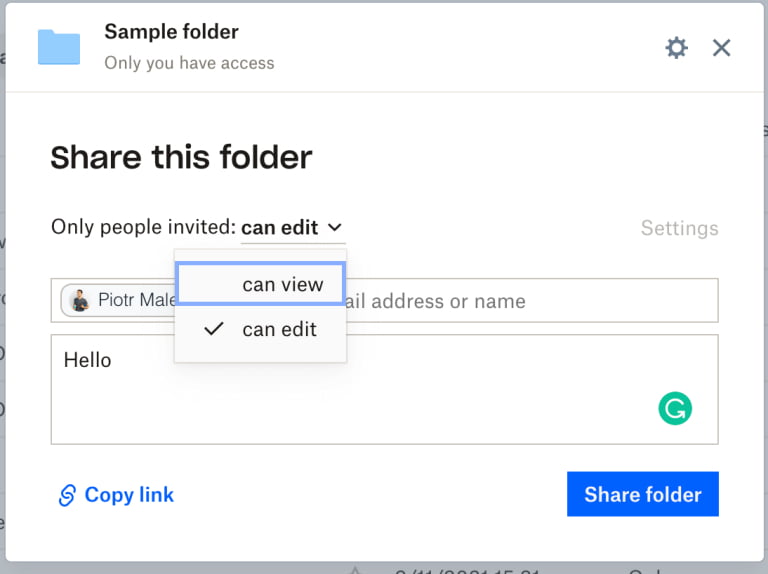
- 如果您願意,請添加消息。
- 單擊共享文件。
- 此人或團體將收到一封電子郵件,其中包含文件或文件夾的鏈接。
在 Dropbox 移動應用上共享音樂
您可以使用 Dropbox 移動應用與您的朋友共享 Dropbox 文件夾。 以下是如何使用手機在 Dropbox 上共享音樂。
- 打開 Dropbox 移動應用,然後前往要共享的特定文件。 選擇所選文件。
- 從頂部的導航欄中,找到“共享”按鈕並單擊它。
- 點擊邀請提交文件。
- 選擇您最想使用的共享選項。 例如,您可以選擇使用電子郵件。
- 點擊以選擇“可以編輯”(查看、評論和編輯)、“可以查看”(查看和評論但不能編輯)或“僅查看”(僅查看 - 他們看不到評論)。
- 如果您願意,請點擊消息(可選)添加消息。
- 點擊共享。
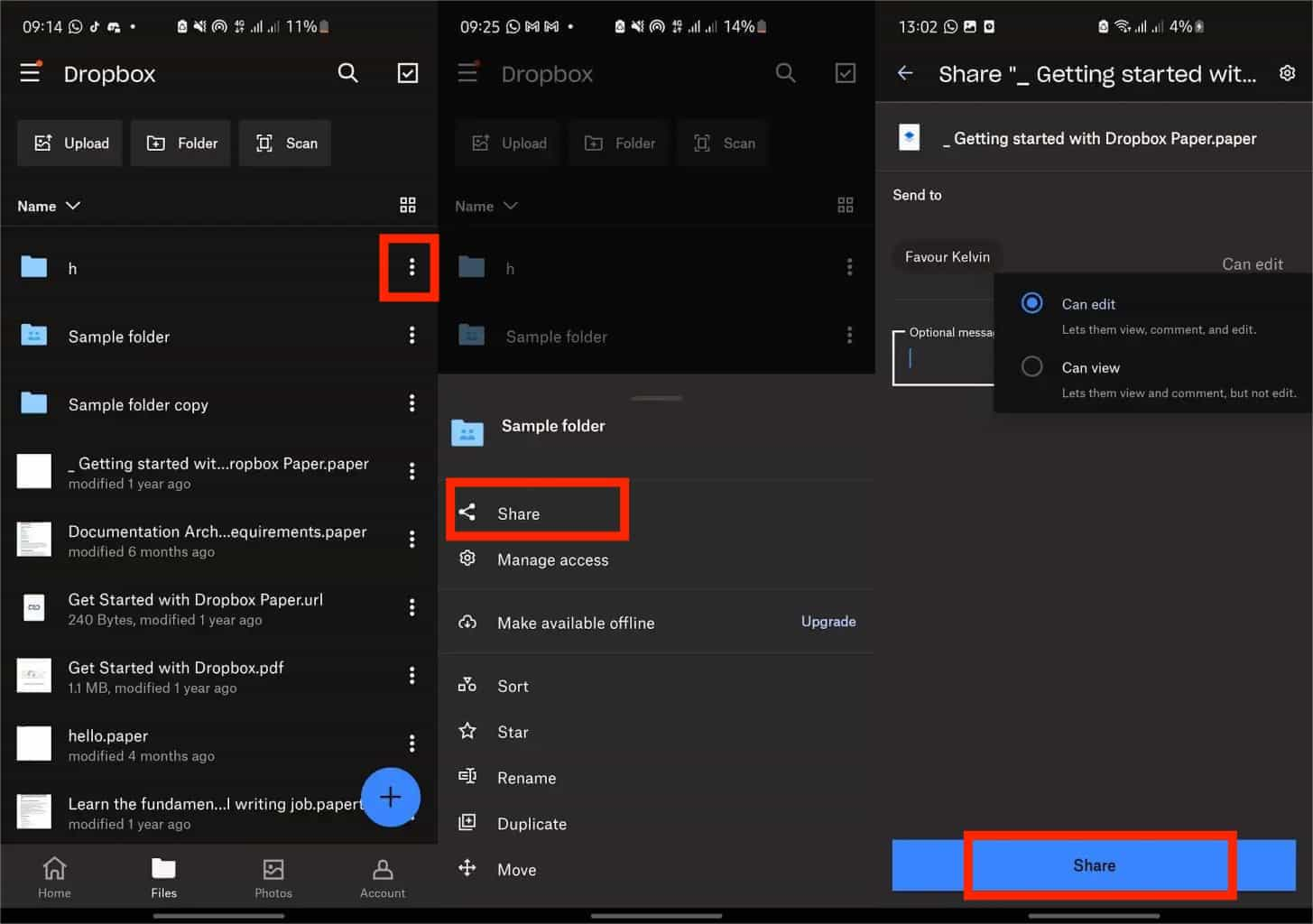
- 收件人將看到有關共享文件夾的通知。 他們需要單擊“添加到 Dropbox”才能使用該文件夾。
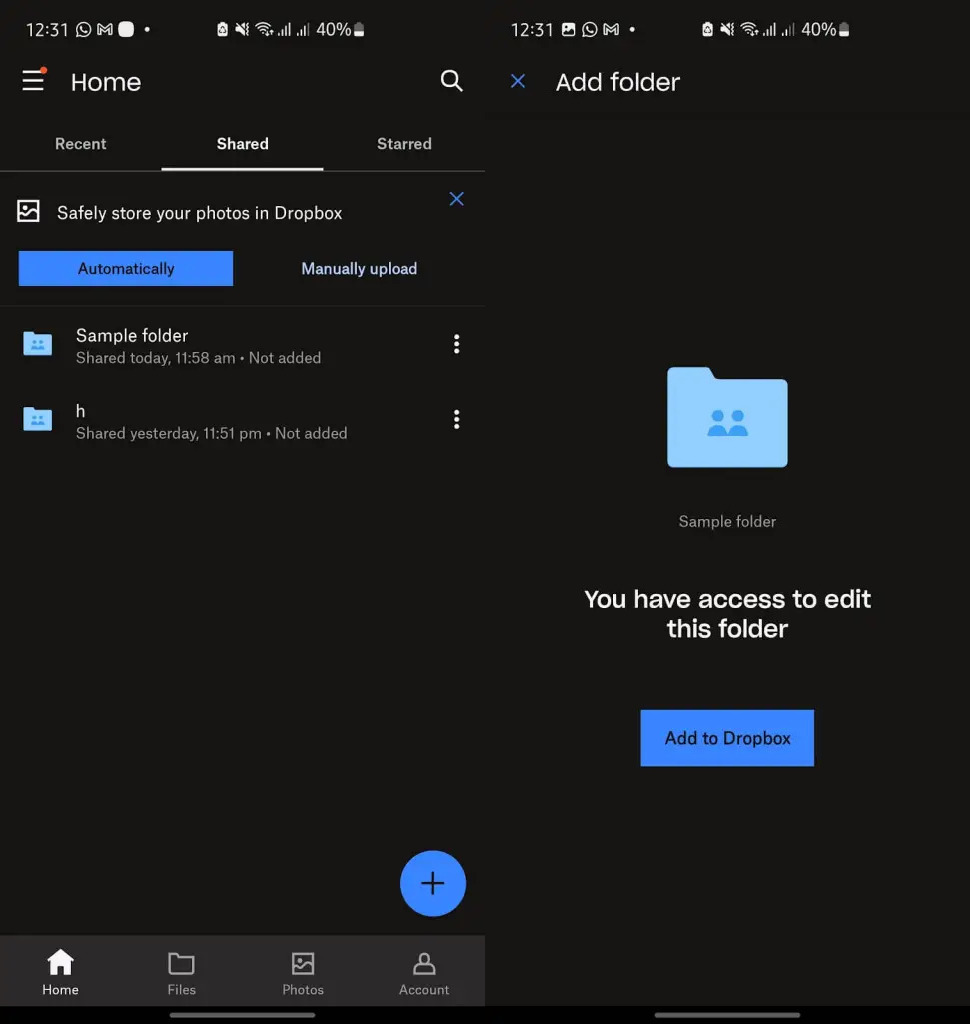
第 5 部分。 底線
如您所見,Dropbox 在許多方面都非常有用。 它可以充當備份工具來保護文件副本,甚至可以支持從一台設備和一個用戶向另一個用戶共享文件。 但正如我所說,了解所有相關方的基本規則始終很重要,這樣才能以最佳方式成功完成 Dropbox 上的音樂共享過程。 我們不久前了解到,要上傳音樂,它必須不受 DRM 保護,並且必須轉換為 Dropbox 支持的格式。 在這種情況下,只需使用 AMusicSoft Apple 音樂轉換器 並獲取以任何可用支持格式編碼的副本。
人們也讀
Robert Fabry 是一位熱心的部落客,也是一位熱衷於科技的愛好者,也許他可以透過分享一些技巧來感染你。他也對音樂充滿熱情,並為 AMusicSoft 撰寫過這些主題的文章。